Néha meg kell változtatni a fájl létrehozásának dátumát. Ez a művelet nem hajtható végre az operációs rendszer szabványos eszközeivel, mivel A Windows Intézőben csak a módosított dátumot módosíthatja. A fájl tulajdonságainak szerkesztéséhez a fájlkezelőt kell kibővített funkciókészlettel használni.
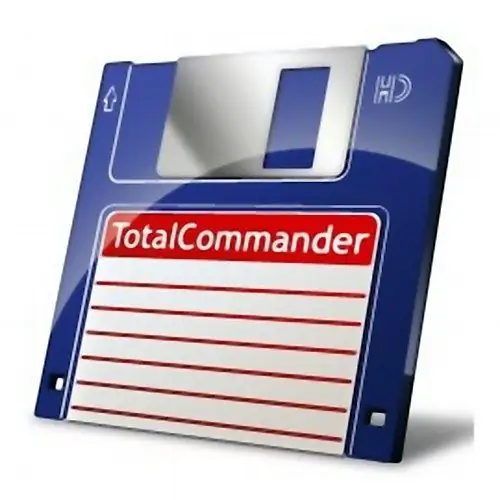
Szükséges
Teljes parancsnok
Utasítás
1. lépés
Ha a Total Commander még nincs a számítógépén, letöltheti a következő linkről: https://wincmd.ru/plugring/totalcmd.html. A betöltött oldalon kattintson a "Letöltés" gombra, és a megnyíló ablakban adja meg a menteni kívánt könyvtárat. Ezután futtassa a telepítőfájlt és telepítse a segédprogramot, a telepítővarázsló összes tippjét követve.
2. lépés
Futtassa a programot, és a megjelenő ablakban nyomja meg a képernyőn megjelenő számot tartalmazó gombot. Ez az ablak mindaddig megjelenik, amíg a program regisztrálva van, és ehhez licenckulcsot kell vásárolnia. Ha csak néhány fájl létrehozásának dátumát kell megváltoztatnia, akkor nem kell licenckulcsot vásárolnia, a segédprogram használatának próbaideje 30 naptári nap.
3. lépés
A program főablakában 2 panel jelenik meg, amelyek felépítése hasonló a "Windows Intézőhöz". Keresse meg azt a fájlt vagy mappát, amelynek tulajdonságait módosítani kívánja, majd kattintson a felső menü "Fájlok" elemére, és válassza az "Attribútumok" lehetőséget. A megnyíló "Attribútumok módosítása" ablakban lépjen a középső blokkhoz, és jelölje be a "Dátum / idő módosítása" sor melletti négyzetet.
4. lépés
Törölje a Dátum mező tartalmát, és írja be az értékeket. Ha be kell írnia a mai dátumot, kattintson az "Aktuális" gombra. Erre a gombra kattintás után a megjelenő érték megváltoztatható az aktuális idő bármely másra való korrigálásával. Más dátum beállításához a naptárra támaszkodva, de anélkül, hogy azt külön ablakban nyitná meg, meg kell nyomnia a két nyíl képét tartalmazó gombot. A megnyíló ablakban bontsa ki a legördülő listát, és válassza ki a megfelelő dátumot.
5. lépés
Ha befejezte a mezők szerkesztését, kattintson az OK gombra, vagy nyomja meg az Enter billentyűt az ablak bezárásához. Ezután tekintse meg a módosítandó fájlt, és tekintse meg annak tulajdonságait. Kattintson a jobb gombbal rá, és válassza a Tulajdonságok parancsot, vagy nyomja meg az alt="Kép" + Enter billentyűt.






